엑셀은 데이터 저장과 분석에 매우 유용한 도구로, 많은 사용자가 통계적 분석을 위해 이를 활용하고 있습니다. 이번 포스팅에서는 엑셀의 데이터 분석 도구를 어떻게 설정하고 사용하는지에 대해 알아보도록 하겠습니다. 이 도구는 다양한 통계적 분석을 쉽게 실행할 수 있도록 도와줍니다.
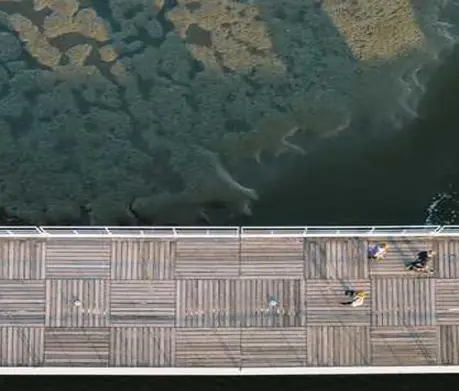
엑셀 데이터 분석 도구란?
엑셀의 데이터 분석 도구는 통계 및 엔지니어링 분석을 위해 필요한 여러 기능을 제공합니다. 이 도구를 활용하면 데이터를 보다 효과적으로 분석할 수 있으며, 회귀 분석, t-검정, 분산 분석 및 히스토그램 작성 등의 다양한 작업을 수행할 수 있습니다.
데이터 분석 도구 활성화 방법
데이터 분석 도구를 엑셀에서 활성화하려면 다음 단계를 따라야 합니다:
- 1. 엑셀 프로그램을 열고, 상단 메뉴에서 파일을 클릭합니다.
- 2. 그 다음 옵션을 선택하여 Excel 옵션 창으로 이동합니다.
- 3. 왼쪽 메뉴에서 추가기능을 선택합니다.
- 4. 관리 상자에서 Excel 추가 기능을 선택하고 이동 버튼을 클릭합니다.
- 5. 나타나는 목록에서 분석 도구 체크 박스를 선택 후 확인을 클릭합니다.
이렇게 하면 데이터 탭 아래에 데이터 분석 기능이 추가된 것을 확인할 수 있습니다.
데이터 분석 도구 사용하기
데이터 분석 도구를 활용하여 간단한 통계 분석을 실행하는 방법은 다음과 같습니다:
기술 통계 생성하기
기술 통계는 데이터 세트를 요약하는 데 유용합니다. 이를 통해 평균, 중앙값, 표준편차 등 기본 통계량을 쉽게 구할 수 있습니다. 기술 통계를 생성하는 절차는 다음과 같습니다:
- 1. 데이터 탭으로 이동하여 데이터 분석을 클릭합니다.
- 2. 목록에서 기술 통계를 선택하고 확인을 누릅니다.
- 3. 입력 범위를 지정하고, 필요한 경우 출력 위치를 설정한 후 요약 통계 박스를 체크합니다.
- 4. 마지막으로 확인 버튼을 클릭하면 결과가 출력됩니다.
회귀 분석 수행하기
회귀 분석은 종속 변수와 독립 변수 간의 관계를 파악하는 데 유용합니다. 사용 방법은 다음과 같습니다:
- 1. 데이터 분석 창에서 회귀 분석을 선택합니다.
- 2. 종속 변수와 독립 변수의 범위를 입력합니다.
- 3. 결과의 출력 범위를 지정한 후, 추가 옵션을 선택하고 확인을 클릭합니다.
이 프로세스를 통해 회귀 계수와 R 제곱 값 등 통계적 정보를 얻을 수 있습니다.
유용한 분석 도구들
엑셀의 데이터 분석 도구는 다양한 기능을 제공하여 사용자가 필요에 맞게 통계 분석을 수행할 수 있게 돕습니다. 주요 기능은 다음과 같습니다:
- t-검정: 두 집단 간 평균의 차이를 검정하는 기능.
- ANOVA: 세 개 이상의 집단 평균을 비교하는 데 유용한 도구.
- 상관 분석: 두 변수 간의 관계를 분석하여 상관계수를 제공.
- 히스토그램: 데이터의 빈도 분포를 시각적으로 제공하는 도구.
다양한 응용 예시
데이터 분석 도구를 활용하여 비즈니스 결과를 개선하거나 연구 데이터를 효과적으로 분석할 수 있습니다. 예를 들어, 매출 데이터를 분석하여 고객 행동을 이해하거나, 실험 데이터를 처리하여 연구 결과를 평가하는 데 매우 유용합니다. 이러한 도구를 통해 각종 데이터 세트를 쉽게 조작할 수 있고, 이를 통해 더 나은 의사결정을 내릴 수 있습니다.

마무리하며
엑셀의 데이터 분석 도구는 강력한 통계 분석 기능을 제공하여 사용자가 쉽게 데이터를 분석할 수 있도록 돕습니다. 이러한 기능들을 잘 활용하면, 데이터 기반의 인사이트를 얻고, 효과적인 의사결정을 지원할 수 있습니다. 다음 포스팅에서는 보다 구체적인 분석 사례를 소개할 예정이니 많은 관심 부탁드립니다.
자주 묻는 질문과 답변
엑셀에서 데이터 분석 도구는 어떻게 활성화하나요?
엑셀의 데이터 분석 도구를 사용하려면, 먼저 엑셀 옵션에서 추가기능을 선택한 후, 분석 도구를 체크하여 활성화하면 됩니다.
기술 통계를 생성하는 과정은 어떻게 되나요?
기술 통계를 만들려면 데이터 탭에서 데이터 분석을 선택한 뒤, 기술 통계를 고르고 입력 범위를 설정하면 됩니다.
회귀 분석은 어떤 방식으로 수행할 수 있나요?
회귀 분석을 하려면 데이터 분석 옵션에서 회귀 분석을 선택한 후, 종속 변수와 독립 변수의 범위를 정하고 결과 출력을 설정하면 됩니다.